小米手机wifi连接电脑的原理其实是通过无线路由终端来完成的,所以想要通过wifi功能连接电脑必须有无线路由器的,电脑和手机同时在一个网络的情况下也就是在一个路由器下面才可以连接。
把电脑通过无线连接或者有线连接,连接到无线路由器,然后打开小米手机的wifi功能,让小米手机连接到无线路由器。这样保证手机和电脑在一个网络下:
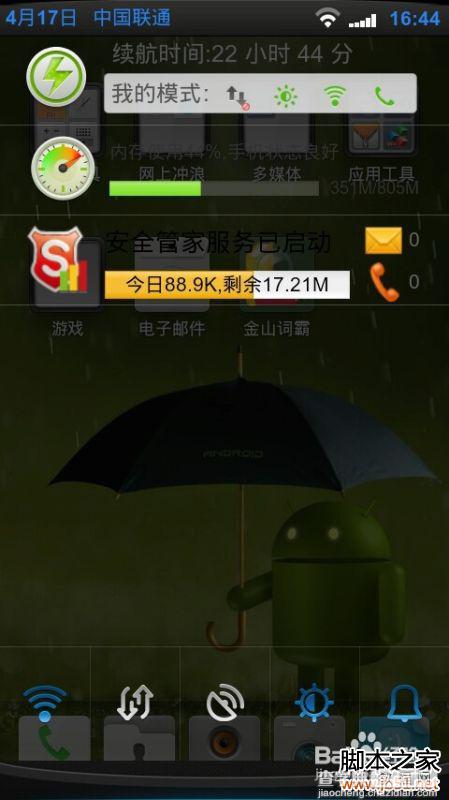
打开手机端的豌豆荚软件(没有安装的建议大家安装,其他的管理软件也有,但是个人觉得这个软件还不错,没有安装这种手机管理软件肯定是不行的):
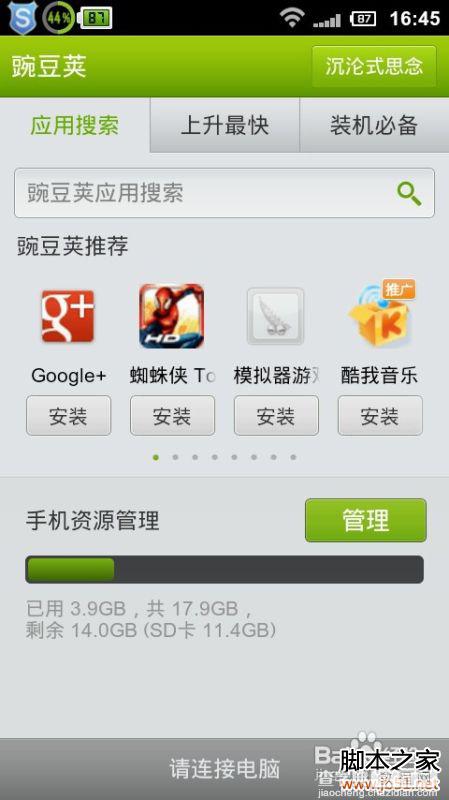
打开电脑端的豌豆荚软件,如果以前不是通过无线连接的那么这个先放着,无线连接一次后,下次会自动识别连接手机的:
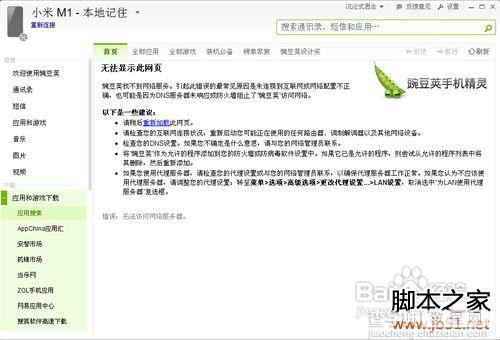
点击手机端请连接电脑出现下图(如果是通过USB连接的那么会显示USB已经连接电脑,这里咱们是通过无线连接的所以继续看下面步骤吧):

点击“启动wi-fi”模式出现下图,这里就是通过无线连接的地方,如果手机通过无线连接过那么电脑端的豌豆荚会自动连接手机的:
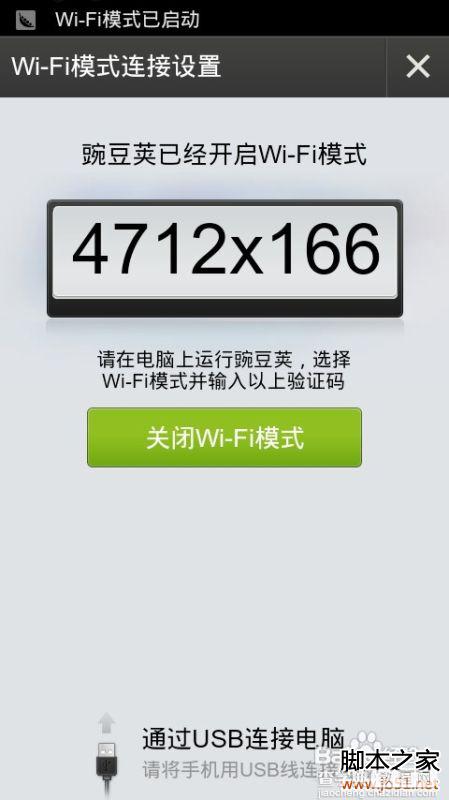
电脑端点击连接会自动选择无线连接方式,出现如下图,按照操作填写验证码即可:
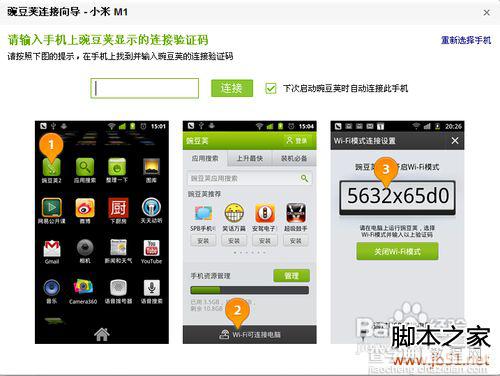
填写手机上出现的数字在下面对话框,后面的下次启动豌豆荚自动连接手机根据需要大家可以自己选择:
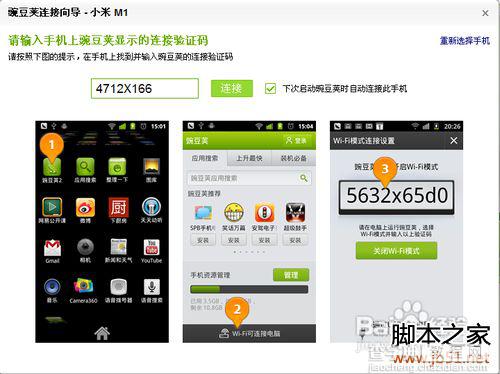
点击连接,连接成功(无线连接情况是是不能做时时截图操作的,如果不成功建议多试几次)。
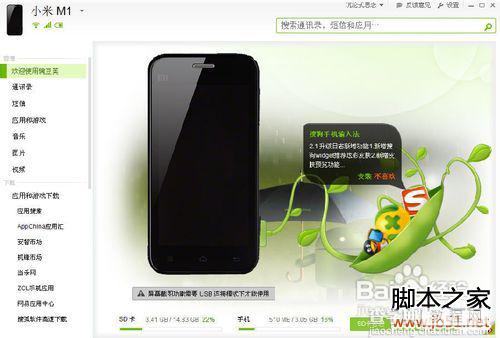
如果想对sd卡管理的话可以点击下方的SD卡管理就会出现下面的SD卡内容了(无线传输的速度还是有限的所以大家如果传输的文件比较大的话最好用数据线)。
到此手机通过wifi功能连接成功。
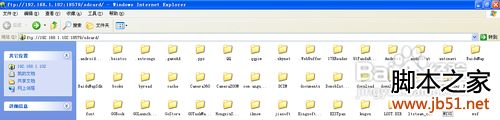
注意事项
在输入连接的验证码时中间的那个×不是乘号而是大写的X
【小米手机wifi连接电脑方法】相关文章:
★ 手机QQ浏览器怎么设置下载路径 手机QQ浏览器下载路径设置方法
